Pravilno čiščenje šob na Epson tiskalnikih
Sčasoma se tiskalna glava tiskalnika zamaši, in sicer nastanejo težave s šobami (šobe). Ti deli igrajo vlogo tiskanja majhne količine črnila pri tiskanju. Če so katere koli šobe zamašene, se na končnem listu pojavijo trakovi ali črtkane črte, kar pomeni, da je čiščenje potrebno. Izvajate ga lahko programsko in z lastnimi rokami. Danes bi radi govorili o teh dveh metodah na primeru Epson modelov.
Vsebina
Čiščenje šob s tiskalniki Epson
Preden se začnete seznanjati z naslednjimi metodami, morate vedeti, da je treba podobno operacijo izvesti le, če je potrebno, saj to negativno vpliva na kartuše in pospeši njihovo obrabo. Zato je treba izvesti analizo, ki jo bomo pokazali v prvi izvedbi.
1. način: Čiščenje šobe s programsko opremo
Gonilnik tiskalnika ima vgrajene vzdrževalne elemente, med katerimi je tudi funkcija čiščenja šob. Začne se ročno in traja nekaj minut, po katerem lahko ugotovite rezultat. Analizirajmo ta postopek podrobneje:
- Pojdite v meni Start, da odprete meni z možnostmi s klikom na ikono zobnika.
- Tu boste morali najti razdelek »Naprave« .
- V njem s pomočjo plošče na levi pojdite na "Tiskalniki in optični bralniki" .
- Z levo tipko kliknite želeni tiskalnik Epson.
- Kliknite gumb »Upravljanje«, ki se prikaže.
- Odprite kategorijo »Nastavitve tiskanja« .
- Premaknite se na zavihek »Storitev «.
- Najprej zaženite pregled šobe in se prepričajte, da jih je treba očistiti.
- Preberite obvestilo, ki se prikaže, in kliknite na gumb "Natisni" .
- Ostane nam le, da se seznanite s prejetim listom za preverjanje. Če je čiščenje potrebno, morate pritisniti ustrezen gumb.
- Čiščenje se bo začelo takoj po kliku na »Zaženi« .
- Po zaključku je priporočljivo natisniti poseben vzorec, da preverite učinkovitost postopka.
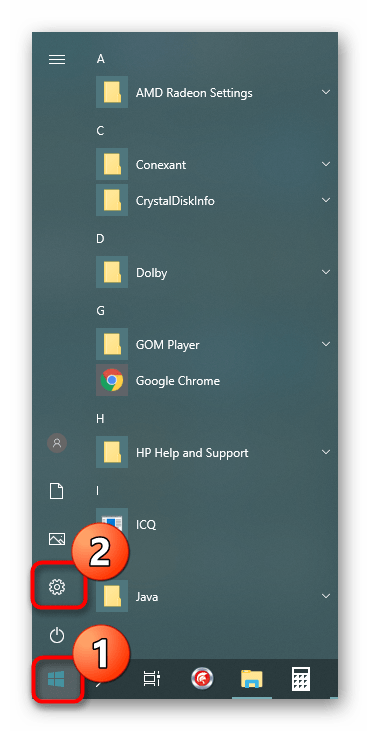
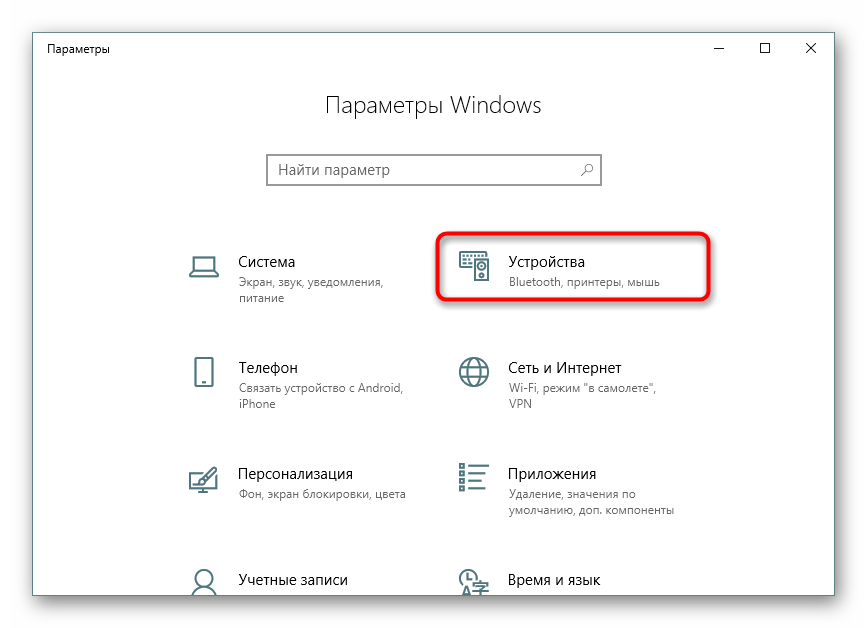
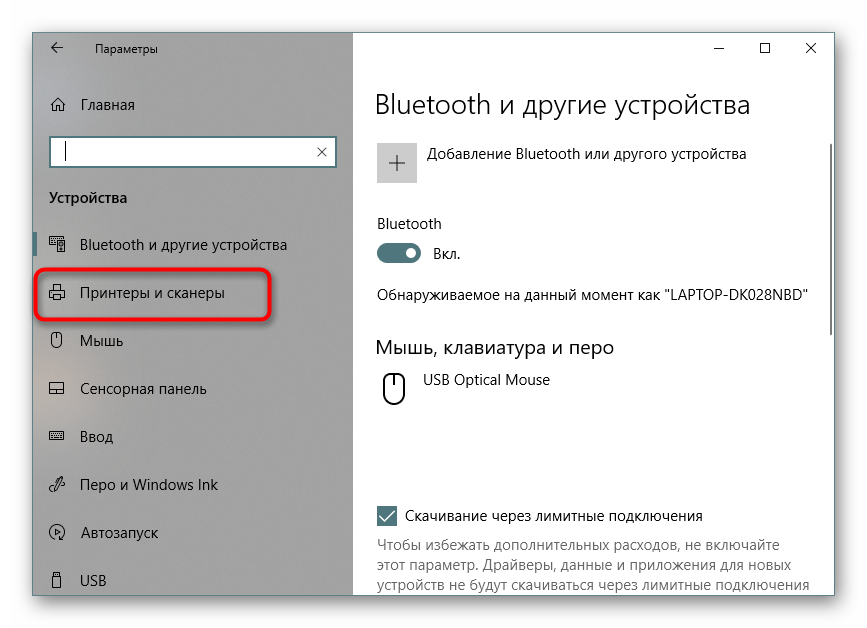
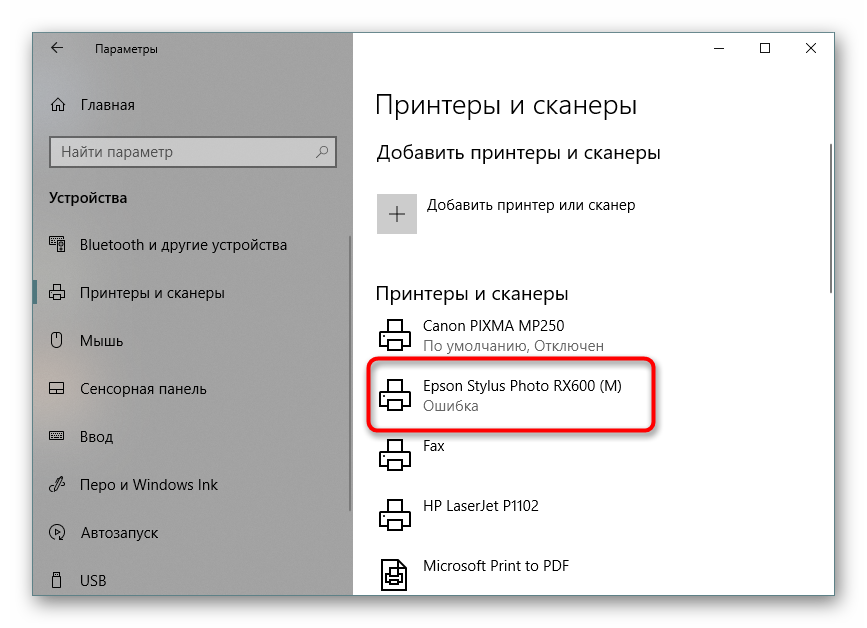
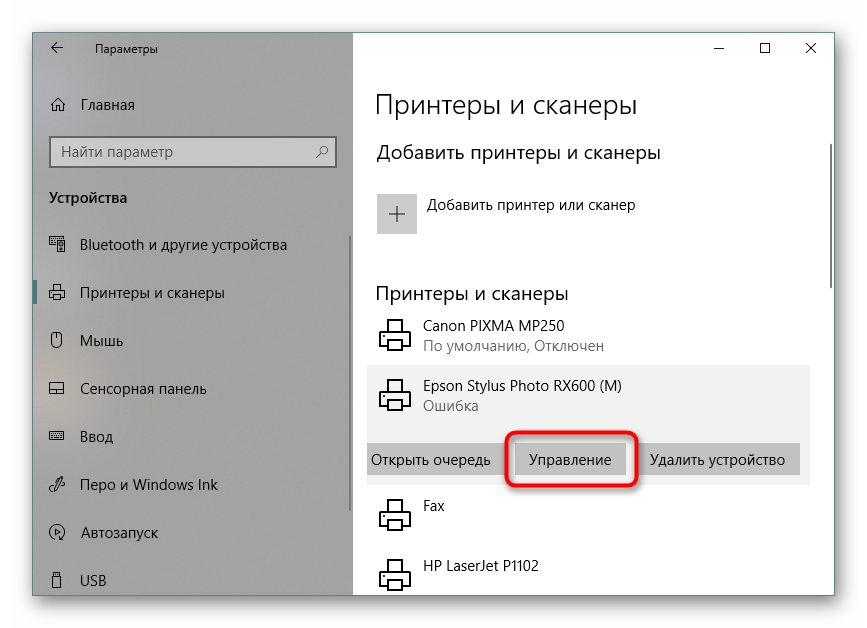
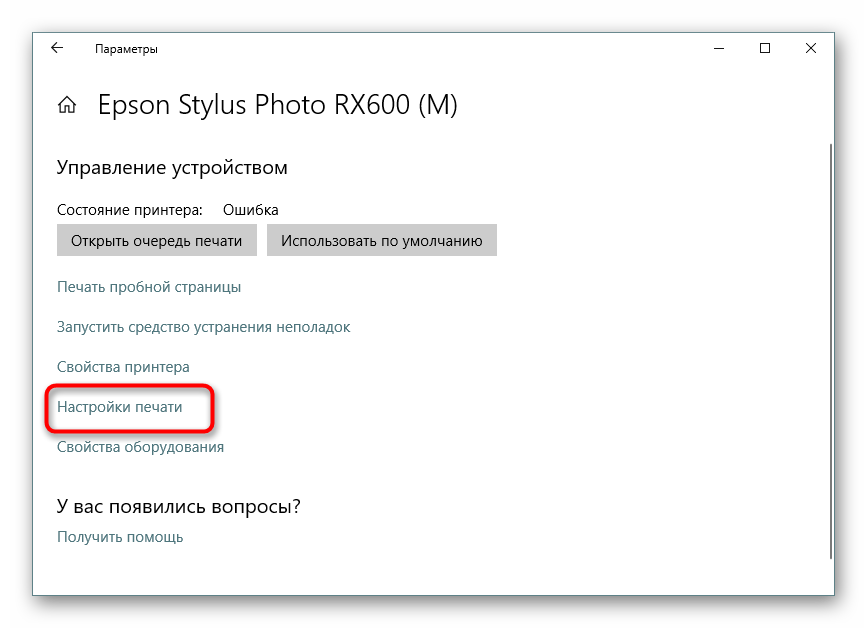
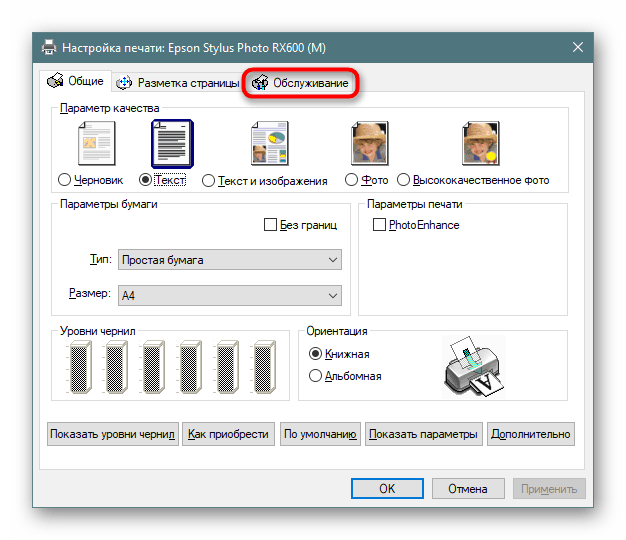
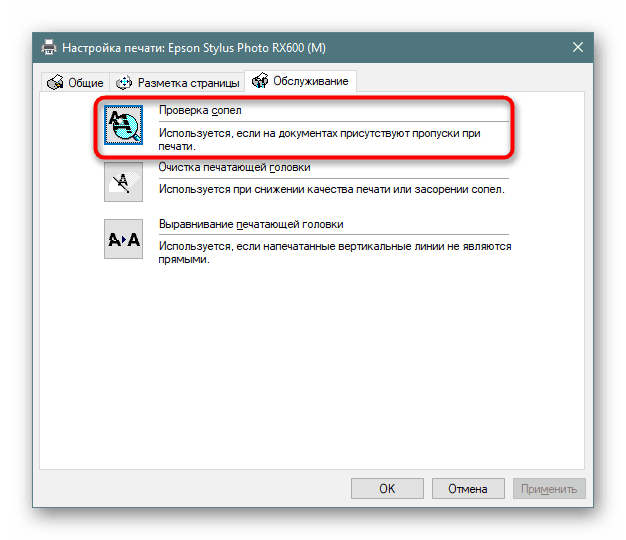
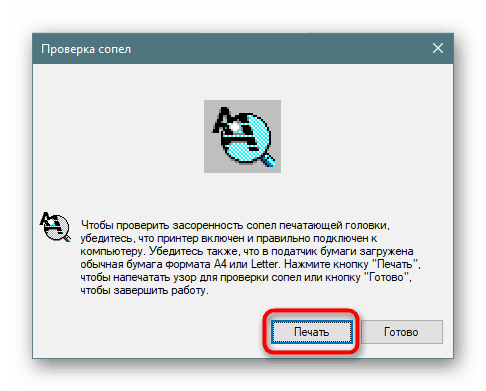
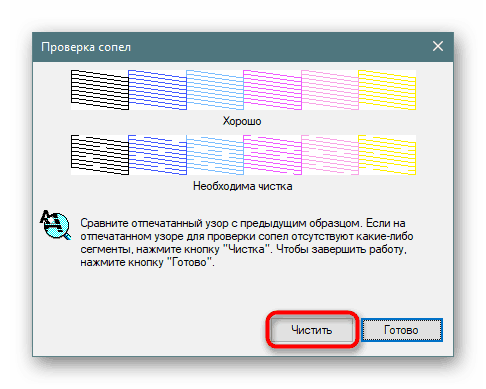
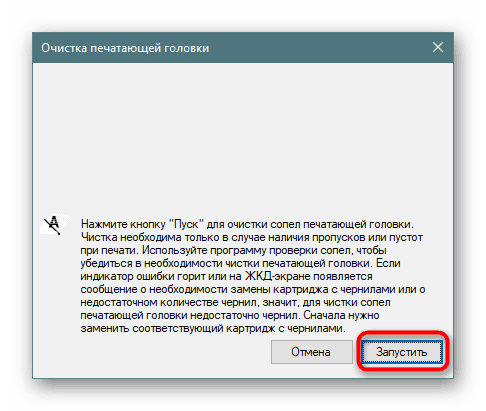
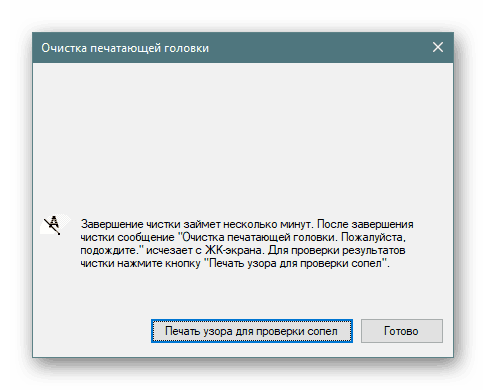
Če se po dveh čiščenjih ne prikaže noben viden rezultat, tega postopka ne priporočamo ponovno izvajati, je bolje, da se premaknete na naslednji učinkovitejši način opravljanja naloge.
2. način: Ročno čiščenje šobe
V brizgalnih tiskalnikih so v kartušah šobe, zato jih lahko očistite tako, da te predmete preprosto odstranite iz naprave. Tudi neizkušen uporabnik se bo spopadel z nalogo, saj za to ni potrebno posebno znanje ali spretnosti. V našem ločenem članku na naslednji povezavi boste našli podrobna ilustrirana navodila o tem postopku s podrobno razlago vsakega koraka.
Več podrobnosti: Pravilno čiščenje tiskalne kartuše
Zdaj ste seznanjeni z načini čiščenja šob v Epson tiskalnikih. Če ne bi bili učinkoviti, bi morali težavo s tiskanjem iskati v drugih komponentah. Bolje je zaupati diagnostiko specialistom, tako da se obrnete na poseben servisni center.